Senden Sie nie wieder langweilige Wünsche über eine iMessage!
Texten macht Spaß. Aber SMS mit vielen Luftballons im Schlepptau ist noch toller! Und nein, wir meinen nicht, beim SMS mit Luftballons in den Händen zu stehen. Wir meinen, die iPhone-Bildschirme deiner Freunde und Lieben mit Ballons zu bombardieren, wenn du ihnen eine SMS schickst!
Während Sie eine iMessage senden, können Sie den gesamten Bildschirm des Empfängers mit Sprechblasen und anderen Effekten füllen, die selbst die banalsten Nachrichten zu etwas Besonderem machen.
So senden Sie Ballons automatisch in iMessage
Geben Sie in einer neuen oder bestehenden Konversation die Wörter ein "Alles Gute zum Geburtstag" und drücken Sie auf Senden. Sie können Ausrufezeichen oder Emojis in den Text einfügen, aber keine anderen Wörter, um automatisch Sprechblasen zu senden. Wenn Sie die Nachricht senden, die nur die Wörter enthält "Alles Gute zum Geburtstag," Der Bildschirm des Empfängers wird automatisch mit Ballons gefüllt, wenn er die Nachricht öffnet.
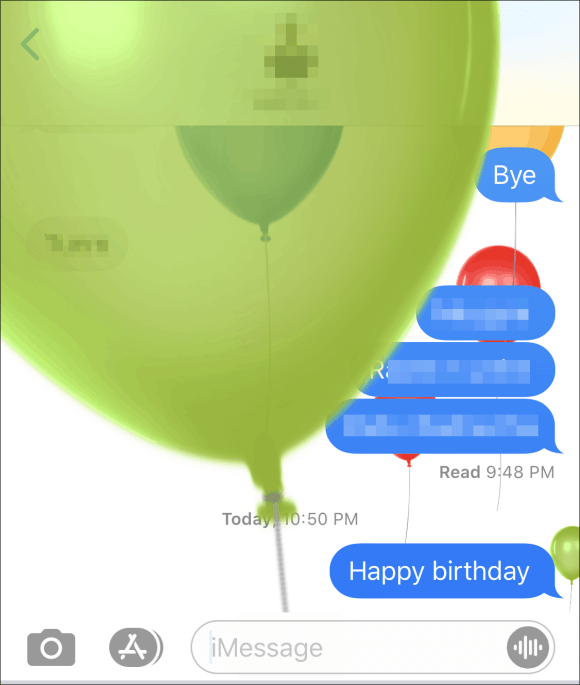
So fügen Sie Ballons manuell in iMessage hinzu
Sie können jeder Nachricht, die nicht nur aus den beiden Wörtern bestehen muss, auch Ballons oder andere Effekte hinzufügen, die Sie möchten – Happy Birthday.
Geben Sie die Nachricht in das Nachrichtenfeld ein, und dann Tippen und halten Sie die Senden-Taste (der blaue Pfeil), bis ein Effektbildschirm erscheint.
Tippen Sie dann auf das Bildschirm Tab, um zum Vollbild-Effektmenü in iMessage zu gelangen.
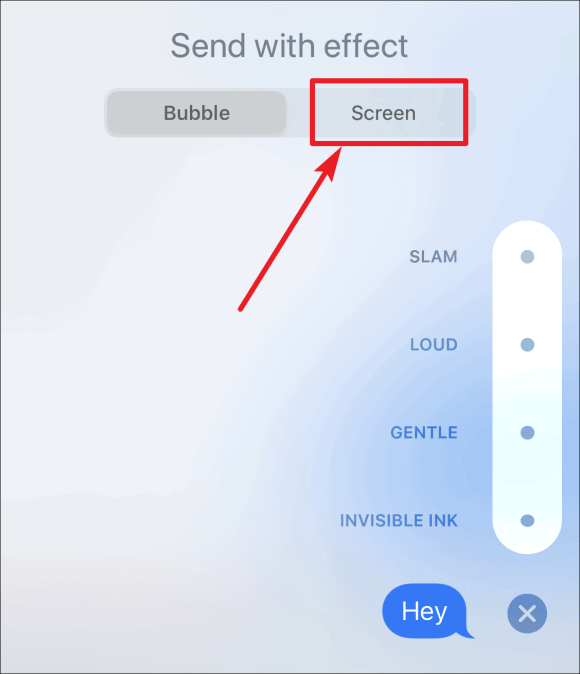
Wischen Sie nach links, bis Sie das finden Ballon Bildschirmeffekt und drücken Sie dann die Senden Taste.
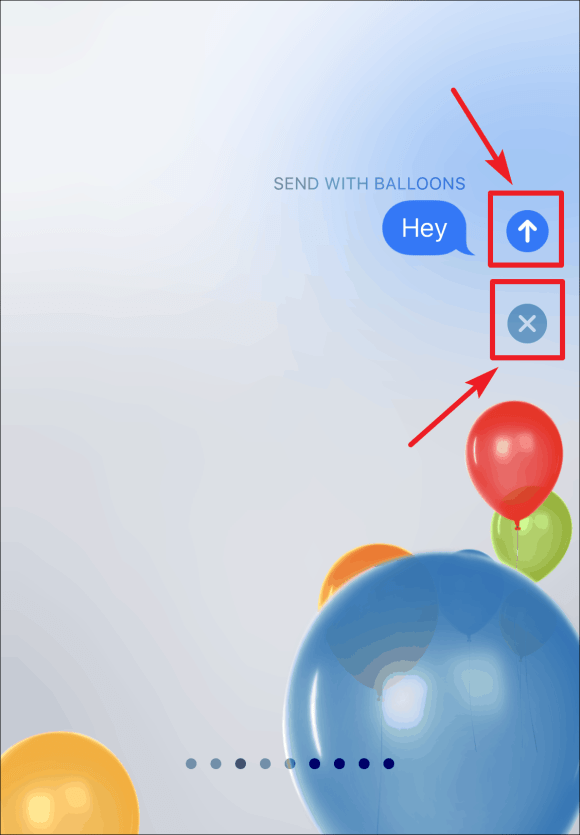
Mit den Bildschirmeffekten können Sie die Nachrichten auch mit Echo, Spotlight, Confetti, Heart, Lasers, Fireworks, Shooting Star und einem Celebration-Effekt senden. Wischen Sie einfach nach links und rechts auf dem Bildschirm, um einen Effekt auszuwählen, und drücken Sie die Senden-Taste. Wenn Sie die Nachricht nicht mit Wirkung senden möchten, drücken Sie das kleine „x“ unter der Senden-Schaltfläche, um den Vorgang abzubrechen und zum normalen Bildschirm zurückzukehren.
